

チラーの補充は、サービスアシスタントに依頼せずに行うことができます。
液量レベル ゲージ ガラスの緑色のゾーンの下端近くに達したら、チラーに液体を補充してください。チラーを吸引し、液量レベルを確認してください。 を参照してください。
前述のColorado M-seriesの使用:
脱塩水
注入缶
ドライバ(Torx-25)
脱塩水は1リットルだけ補充してください。それ以上補充するとこぼれて、プリンタを損なうおそれがあります。
システムの電源を落とします。
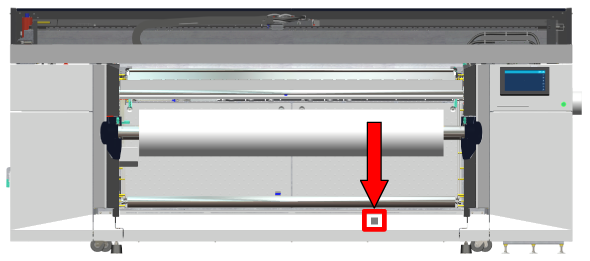




脱塩水を使用し、その他の液体は使用しないでください。

レベル ゲージ ガラスを確認し、緑色のゾーンの上部を超えて補充しないでください。
